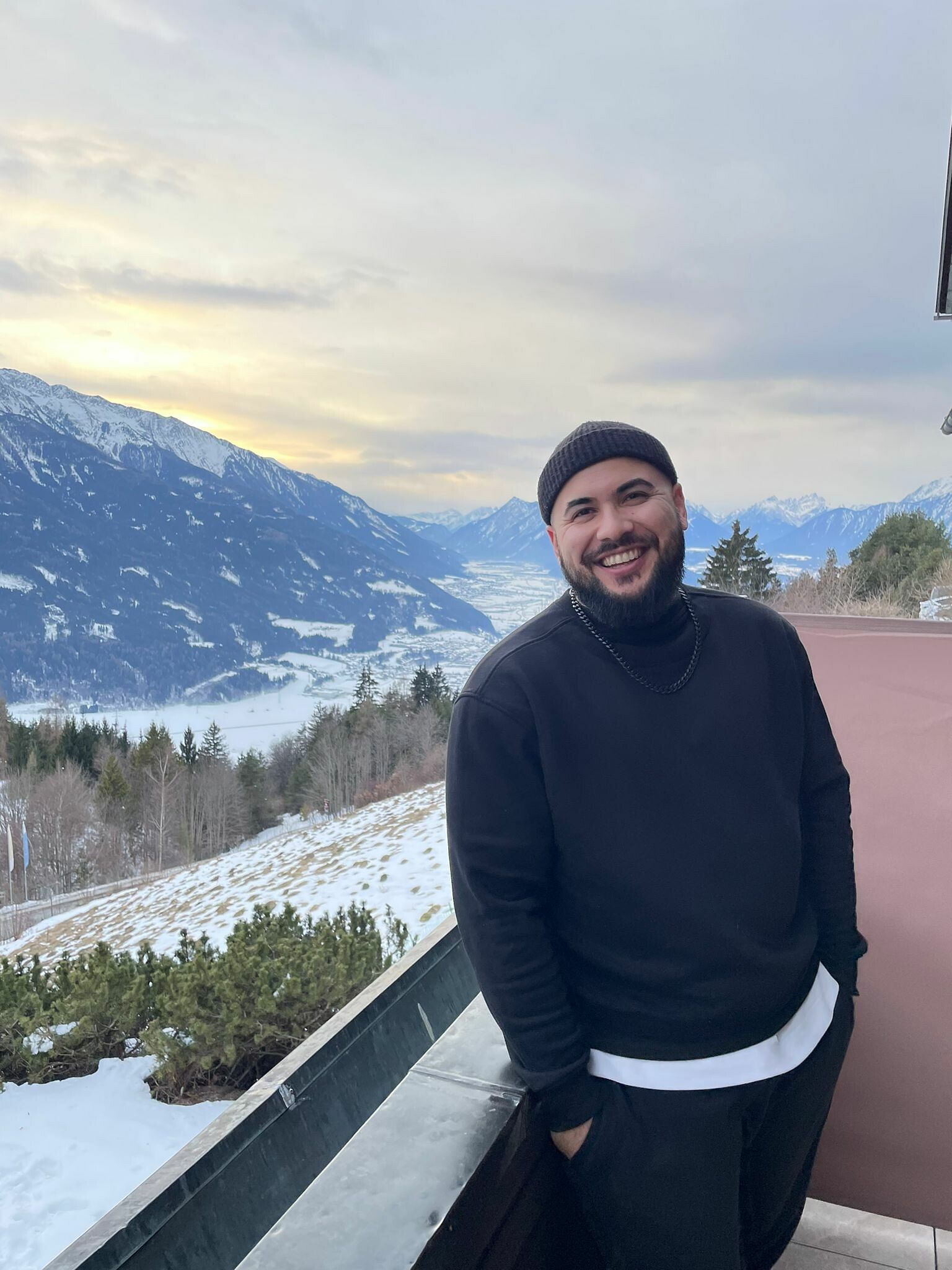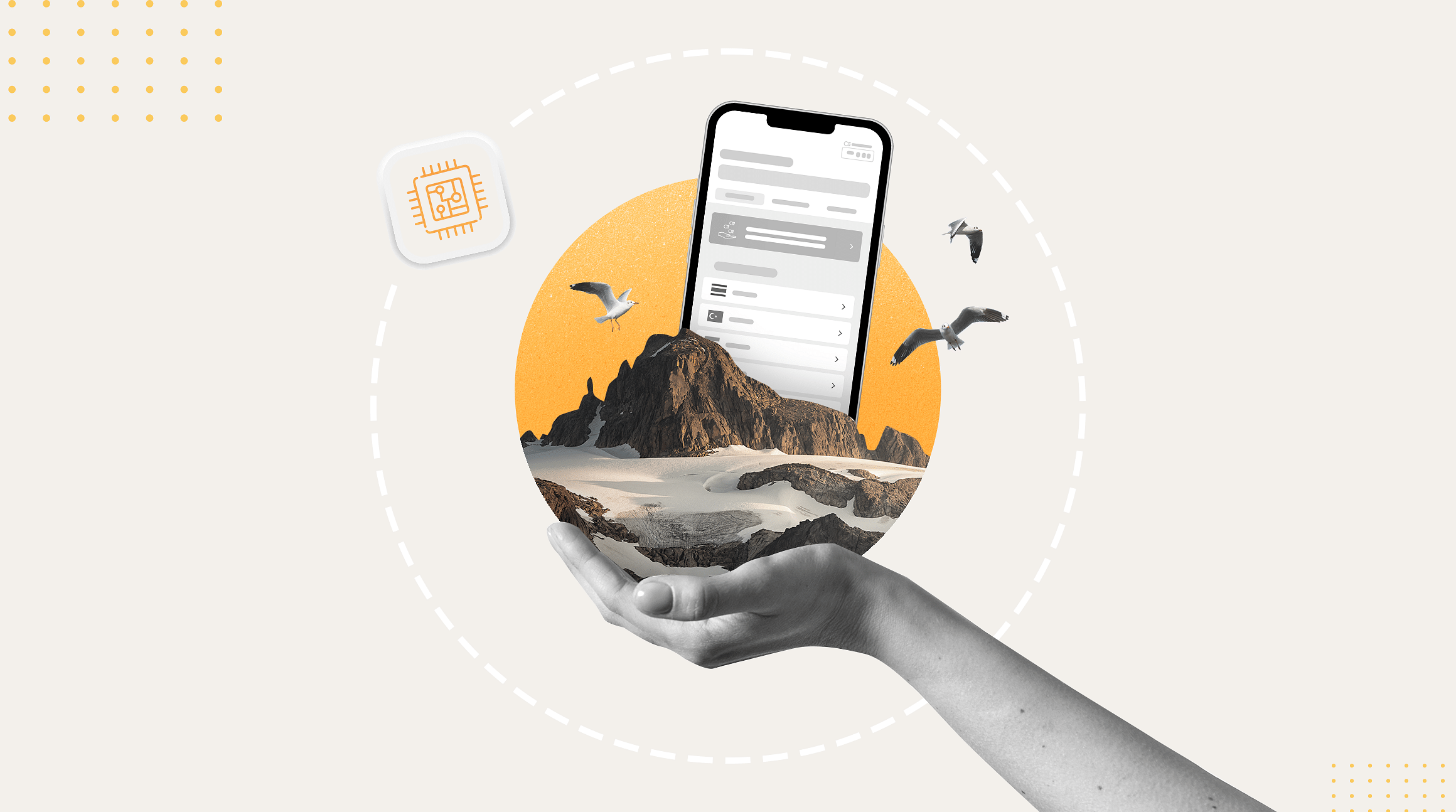
Dein iPhone auf die Werkseinstellungen zurückzusetzen, kann bei Problemen wahre Wunder wirken. Aber wenn du eSIMs auf deinem Gerät nutzt, fragst du dich vielleicht: Bleiben die dabei erhalten? Keine Sorge! In diesem Leitfaden zeigen wir dir Schritt für Schritt, wie du dein iPhone sicher zurücksetzt, ohne deine eSIMs zu verlieren. Los geht’s!
Alles im Überblick:
- Was bedeutet es, das iPhone auf die Werkseinstellungen zurückzusetzen?
- Was passiert mit deinen eSIMs beim Zurücksetzen auf die Werkseinstellungen?
- Welche Option solltest du wählen?
- Wie setzt man ein iPhone auf die Werkseinstellungen zurück?
- FAQs: Häufige Fragen zum Zurücksetzen deiner eSIM beim iPhone
Was bedeutet es, das iPhone auf die Werkseinstellungen zurückzusetzen?
Kurz gesagt: Dein iPhone wird in den Zustand versetzt, in dem es frisch aus der Verpackung kam. Alle persönlichen Daten, Apps und Einstellungen werden gelöscht – als hättest du es gerade erst ausgepackt.
Das Zurücksetzen auf die Werkseinstellungen kann sinnvoll sein, wenn dein Gerät nicht mehr rund läuft oder du es verkaufen, eintauschen oder weitergeben möchtest.
Was passiert dabei genau?
- Deine gesamten Benutzerdaten wie Fotos, Kontakte und Apps werden entfernt.
- Alle persönlichen Einstellungen werden gelöscht.
- Systemdateien und vorinstallierte Apps werden neu installiert, sodass dein iPhone wieder wie neu funktioniert.
Wir zeigen dir, wie du diesen Prozess sicher und unkompliziert durchführst.
Was passiert mit deinen eSIMs beim Zurücksetzen auf die Werkseinstellungen?
Keine Sorge, beim Zurücksetzen deines iPhones hast du die Wahl: Du entscheidest, ob deine eSIMs bleiben oder ebenfalls verschwinden sollen.
Hier sind deine beiden Optionen:
- eSIMs behalten und Daten löschen – Dein iPhone wird auf die Werkseinstellungen zurückgesetzt, aber deine eSIMs bleiben aktiv. Das ist praktisch, wenn du dein Gerät weiter nutzen oder an jemanden im selben Mobilfunknetz weitergeben möchtest.
- eSIMs löschen und Daten löschen – Alles wird entfernt, inklusive deiner eSIMs. Diese Option ist ideal, wenn du dein iPhone verkaufen oder verschenken willst.
Du hast die Kontrolle – wähle einfach, was für dich am besten passt! Und wenn du weitere Fragen rundum eSIMs hast, findest du hier Antworten!
Welche Option solltest du wählen?
Wenn du dein iPhone weiterhin verwenden möchtest und nur ein Problem beheben willst, ist es ratsam, deine eSIM-Profile beizubehalten. In diesem Fall wählst du die Option „eSIMs behalten und Daten löschen“. Deine eSIMs bleiben erhalten, während alle anderen Daten gelöscht werden.
Möchtest du dein iPhone hingegen verkaufen, eintauschen oder weitergeben, ist ein vollständiger Neustart die bessere Wahl. Wähle dafür die Option „eSIMs löschen und Daten löschen“, um sowohl deine eSIM-Profile als auch sämtliche anderen Daten zu entfernen. So ist dein iPhone bereit für einen neuen Besitzer.
Wie setzt man ein iPhone auf die Werkseinstellungen zurück?
Bevor du loslegst, ist es eine gute Idee, deine Daten zu sichern. So stellst du sicher, dass nichts Wichtiges verloren geht und du alles später problemlos wiederherstellen kannst. Am einfachsten geht das mit iCloud. Damit werden Kontakte, Fotos, Apps und andere persönliche Daten sicher gespeichert.
Hier zeigen wir dir, wie du in wenigen Schritten ein Backup erstellst – und dann kannst du dein iPhone ganz entspannt zurücksetzen.
So geht’s:
- Gehe zu „Einstellungen“.
- Tippe auf „iCloud“.
- Tippe auf „iCloud-Backup“.
- Tippe auf „Jetzt sichern“.
Nun zum eigentlichen Zurücksetzen:
- Öffne „Einstellungen“.
- Tippe auf „Allgemein“.
- Wähle „iPhone übertragen oder zurücksetzen“.
- Wähle „Alle Inhalte und Einstellungen löschen“.
- Tippe auf „Fortfahren“.
- Wähle, ob du deine eSIMs behalten oder löschen möchtest.
Das war's! Du bist jetzt bereit, dein iPhone auf die Werkseinstellungen zurückzusetzen – und das ganz ohne deine eSIMs zu verlieren. Hast du noch Fragen? Besuche unser Hilfe-Center für weitere Unterstützung.
ℹ️ Hinweis der Redaktion: Dieser Beitrag wurde ursprünglich im Februar 2023 veröffentlicht und für mehr Genauigkeit aktualisiert.
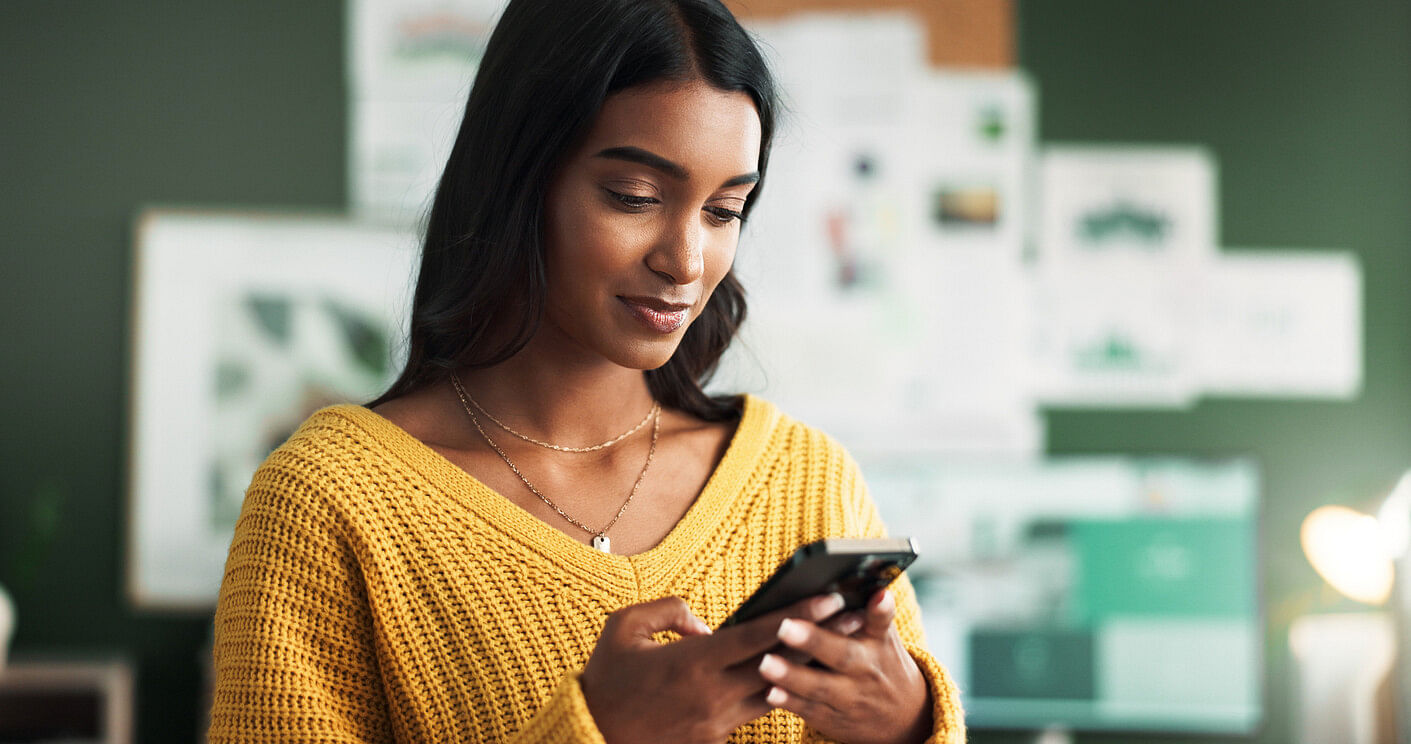
iStock | Jacob Wackerhausen
FAQs: Häufige Fragen zum Zurücksetzen deiner eSIM beim iPhone
Bleiben meine eSIMs erhalten, wenn ich mein iPhone auf Werkseinstellungen zurücksetze?
Ja – wenn du die Option „eSIMs behalten“ auswählst. Du wirst beim Zurücksetzen gefragt, ob du deine eSIMs behalten oder löschen möchtest. Entscheidest du dich für „eSIMs behalten“, bleiben sie aktiv und sofort nutzbar – auch nach dem Zurücksetzen.
Kann ich eine gelöschte eSIM zurückbekommen?
Nein. eSIMs sind in der Regel einmalig gültig. Wenn du sie löschst, brauchst du ein neues Paket. Es gibt keine „Papierkopie“ oder QR-Code zum Nachinstallieren.
Sollte ich meine eSIM löschen oder deaktivieren?
Deaktivieren ist oft die bessere Wahl! Wenn du z. B. häufiger in dasselbe Land reist oder den Tarif später noch nutzen willst, kannst du die eSIM einfach deaktivieren:
So geht's:
- Einstellungen > Mobilfunk
- eSIM auswählen
- Schalter bei „Diese Leitung“ auf Aus stellen
Beim nächsten Trip kannst du sie ganz einfach wieder aktivieren – ohne Neuinstallation.
Was passiert mit der eSIM, wenn das iPhone verkauft oder verschenkt wird?
In diesem Fall solltest du die eSIM löschen, um deine Daten zu schützen.
Wähle beim Zurücksetzen des Geräts unbedingt die Option „eSIMs löschen und Daten löschen“. So stellst du sicher, dass niemand anders deinen Tarif nutzt.
Wie erkenne ich, ob mein eSIM-Tarif bei Airalo noch aktiv ist oder aufladbar?
Öffne die Airalo-App (iOS | Android) und gehe zu „Meine eSIMs“.
Dort siehst du:
- Ablaufdatum deines Tarifs
- Ob noch Daten verfügbar sind
- Ob eine Aufladung möglich ist (nicht bei allen Tarifen!)
Funktioniert eine eSIM nach dem Zurücksetzen automatisch?
Ja – solange du sie nicht gelöscht hast und sie noch gültig ist.
Falls du sie behalten hast, ist sie sofort wieder einsatzbereit. Falls du nach dem Zurücksetzen kein Netz hast:
- Aktiviere WLAN
- Öffne „Einstellungen > Mobilfunk“
- Stelle sicher, dass die Leitung aktiviert ist
Wird meine eSIM beim Zurücksetzen automatisch gelöscht?
Nein, nicht automatisch – du wirst gefragt, ob du die eSIM behalten oder löschen möchtest.
Wenn du dich für „Alle Inhalte und Einstellungen löschen“ entscheidest, erscheint die Auswahl:
- „eSIMs behalten“ → Deine eSIM-Profile bleiben aktiv.
- „eSIMs löschen“ → Deine eSIMs werden dauerhaft entfernt und können nicht wiederhergestellt werden.
Sollte ich meine eSIM behalten oder löschen?
Das hängt davon ab, was du vorhast:
- Behalten: Wenn du dein iPhone selbst weiternutzt oder deine eSIM später wieder brauchst.
- Löschen: Wenn du das iPhone verkaufen, tauschen oder verschenken möchtest.
Achtung: Bei vielen Anbietern kannst du eine gelöschte eSIM nicht erneut installieren, selbst wenn sie noch gültig war.
Was ist der Unterschied zwischen „eSIM löschen“ und „eSIM deaktivieren“?
- Löschen: Die eSIM wird komplett entfernt und ist nicht wiederherstellbar. Du musst sie neu kaufen.
- Deaktivieren: Die eSIM bleibt auf dem Gerät, wird aber vorübergehend ausgeschaltet. Du kannst sie später wieder aktivieren, solange sie noch gültig ist.
Tipp: Wenn du eine eSIM nicht mehr brauchst, aber später nochmal ins gleiche Land reist, lohnt sich das Deaktivieren.
Wie deaktiviere ich meine eSIM manuell, ohne das iPhone zurückzusetzen?
So gehst du vor:
- Gehe zu Einstellungen > Mobilfunk
- Wähle die entsprechende eSIM-Leitung
- Deaktiviere diese Leitung
So bleibt sie erhalten – nur eben inaktiv.